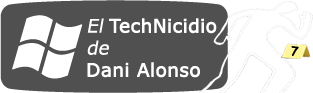Hay algo que ha frenado en seco a muchos que se han puesto a realizar pruebas de gestión de Windows Phone 8 u 8.1 con Windows Intune + System Center Configuration Manager 2012, …y es ¿Cómo agrego un certificado de prueba?
Efectivamente, si queremos hacer pruebas de administrar Windows Phone 8/8.1 con SCCM 2012 + Intune, vamos a necesitar obtener un certificado «Code-signing» y una App de Portal de Empresa, tal y como podemos ver en la siguiente pantalla:

Referencia a una descarga de Microsoft:
The Support Tool for Windows Intune Trial Management of Window Phone enables Microsoft System Center 2012 Configuration Manager and Windows Intune administrators to enable Windows Phone Device management during the Intune Subscription trial period. The downloaded support tool contains a script that populates a sample Application Enrollment Token in the Microsoft System Center 2012 Configuration Manager environment, a sample Windows Phone Company Portal app, and two sample applications that can be used for WP software distribution scenarios.
Podemos descargar la herramienta desde este enlace: http://www.microsoft.com/en-us/download/details.aspx?id=39079, y para instalarlo debemos seguir estos pasos:
1.- Revisión de los requisitos:
Sistema Operativo soportado:
- Windows Server 2008
- Windows Server 2008 R2
- Windows Server 2012
- Windows Server 2012 R2
System Center soportado:
- System Center Configuration Manager (SCCM) 2012 SP1
- System Center Configuration Manager (SCCM) 2012 R2
2.- Instrucciones de instalación
Después de descargar el MSI,
- Creamos una suscripción Intune en la consola de SCCM 2012 y dejamos WP8 deshabilitado.
- Creamos un archivo SSP.XAP (incluido en el paquete MSI) como aplicación dentro de la consola de Configuration Manager.
-
Desplegamos esta aplicación en manage.microsoft.com, para a los usuarios que estamos gestionando
-
- Habilitar la administración de dispositivos WP8
- Vamos a CMD, y ejecutamos el script ConfigureWP8Settings.vbs en modo consulta para obtener el nombre del portal de empresa
cscript ConfigureWP8Settings.vbs <server> QuerySSPModelName
donde dice <server>, es el nombre del servidor para el sitio de nivel superior (sitio independiente o CAS)
El resultado que me ha mostrado es «ScopeId_D863212F-F5D5-48EA-9C42-1CC6C0DDA03A/Application_95ac8248-d8fe-4686-9c16-e0a2fb0fe256«. Esto se utilizará en el siguiente paso. - Ejecutamos el script ConfigureWP8Settings.vbs en el modo «save» con el nombre del SSP. Esto completará la información necesaria para habilitar la administración de dispositivos Windows Phone 8/8.1
cscript ConfigureWP8Settings.vbs <server> SaveSettings <Company Portal name>
donde dice <Company Portal name> es donde tenemos que poner lo que hemos generado en el paso anterior.
- Vamos a CMD, y ejecutamos el script ConfigureWP8Settings.vbs en modo consulta para obtener el nombre del portal de empresa
- Después de completar los pasos anteriores, el administrador puede comprobar que la administración de dispositivos WP8 está habilitada. Para ello, podemos ir a las propiedades de la suscripción de Intune, en la pestaña WP8. WP8 debe estar habilitado, el certificado debe estar presente, y aplicación de Portal de Empresa debe estar rellenado y asociado a alguna App que hayamos seleccionado en el paso 2.
- Despliega las aplicaciones de ejemplo que nos ha proporcionado el paquete MSI.
- Ahora los usuarios podrán inscribir su dispositivo WP8/8.1 y podrán ver las aplicaciones de ejemplo que hemos desplegado en nuestro SSP.